تغییر آدرس پیشخوان وردپرس یکی از فعالیت های امنیتی برای جلوگیری از ورود هکر ها به سایت است. با انجام این کار، دیگر آدرس ورود به مدیریت سایت به راحتی قابل حدس زدن نیست. در همین آموزش تغییر آدرس ورود به مدیریت وردپرس با افزونه را به شما یاد می دهیم.
آدرس ورود به پنل پیشخوان هر وبسایت وردپرسی به طور پیشفرض آدرس زیر می باشد:
yourwebsite.com/wp-login.php
و همه ی هکرها، رباتها و حملهکنندگان مخرب اینو میدونن. که براحتی وارد صفحه لاگین سایت شما میشوند!و بعدش فقط باید رمز عبور شما رو حدس بزنن تا بتونن وارد سایت شما بشن!
با تغییر آدرس پیشخوان وردپرس، نفوذ به وبسایت شما سختتر میشه. من به شدت توصیه میکنم که هر صاحب وبسایت وردپرسی، URL ورود خودش رو با استفاده از یک پلاگین وردپرس تغییر بده.
چگونه یک آدرس ورود سفارشی با یک افزونه به وردپرس ایجاد کنیم؟
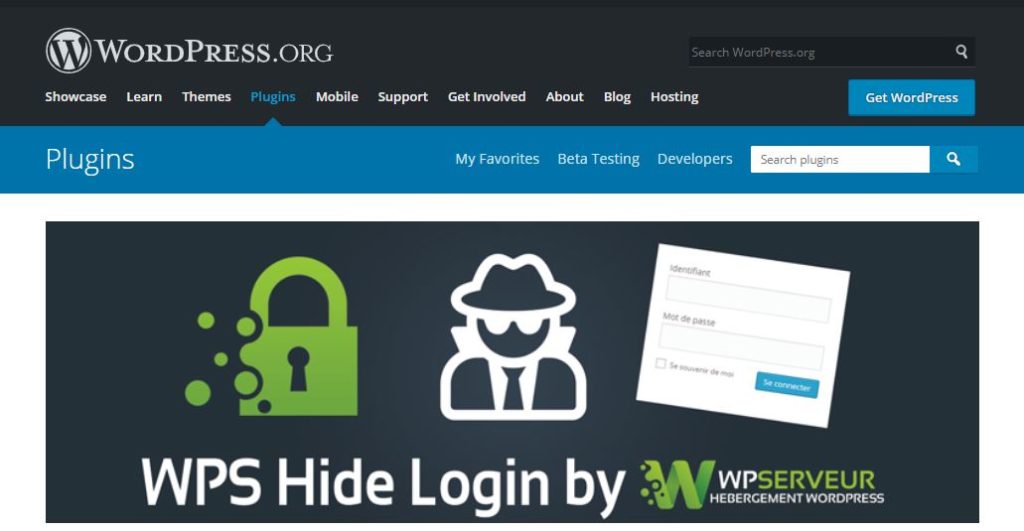
نیازی نیست نگران دستکاری کد سایت یا فایلهای بکاند باشی. به جای اون، میتونی پلاگین مناسب رو نصب، فعال و تنظیم کنی تا URL ورود رو برات تغییر بده. میتونی پلاگینهای امنیتی وردپرس پولی و رایگان برای این ویژگی پیدا کنی، اما من پیشنهاد میکنم از گزینههای رایگان استفاده کنی چون تعداد زیادی پلاگین خوب رایگان وجود داره.
در اینجا چند پلاگین که برای تغییر آدرس پیشخوان وردپرس باید در نظر بگیری، آورده شده:
- iThemes Security Pro
- WPS Hide Login
من از این پلاگینها برای تغییر URL ورود سایتهای مختلف استفاده کردم و خوب کار میکنن. اما میتونی از هر پلاگینی که دوست داری استفاده کنی. فقط مطمئن شو که با آخرین نسخه وردپرس تست شده باشن و بیشتر نظرات کاربران مثبت باشه.
۵ مرحله تغییر آدرس پیشخوان وردپرس
در حال حاضر، اجازه دهید مراحل دقیق درگیر در تغییر URL ورود به سایت وردپرس شما را نشان دهم. برای این نمایش، از افزونه WPS Hide Login استفاده خواهیم کرد، زیرا این افزونه سبکترین افزونه در لیست است.
مرحله ۱: پشتیبانگیری از وبسایت وردپرس شما
قبل از نصب افزونهای برای ایجاد URL سفارشی ورود به وردپرس، باید یک پشتیبان کامل از سایت خود بگیرید. افزونهای که استفاده میکنیم ایمن بوده و با نسخه وردپرس شما تست شده است، بنابراین در ۹۹.۹٪ مواقع هیچ مشکلی وجود نخواهد داشت. اما همیشه بهتر است محتاط باشید، زیرا اگر مشکلی پیش بیاید، میتوانید به راحتی از پشتیبانگیری استفاده کرده و سایت خود را بازگردانید. شرکت میزبانی وب شما معمولاً یک گزینه آسان برای پشتیبانگیری دارد.
همیشه مراقب باشید و از ایمنی وبسایت خود اطمینان حاصل کنید! 💾🔒
مرحله ۲: نصب افزونه وردپرس برای تغییر URL ورود
پس از پشتیبانگیری از وبسایت، وقت آن است که یک افزونه وردپرس را برای ایجاد URL سفارشی ورود نصب و فعال کنید. همانطور که قبلاً نشان دادم، افزونههای خوبی برای این منظور وجود دارند. اما در این پست، از WPS Hide Login استفاده خواهیم کرد. در اینجا چگونگی انجام آن آمده است:
وارد داشبورد وبسایت وردپرس خود شوید و در منوی سمت چپ، روی “افزودن جدید” زیر بخش افزونهها کلیک کنید.
ادامه دهید و افزونه را نصب کنید! 🛠️🔗
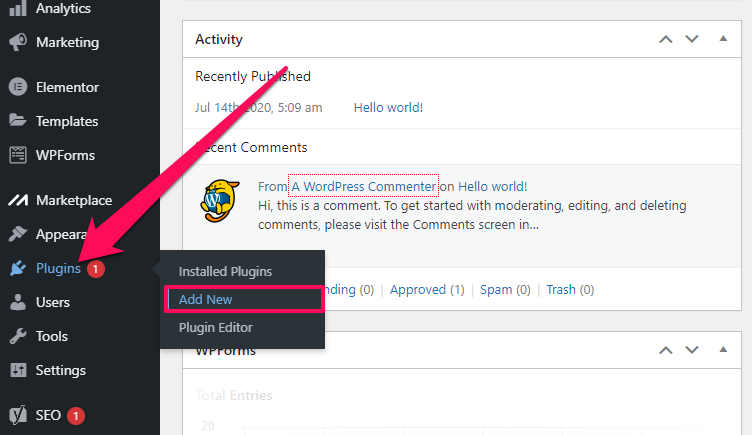
در بخش جستجوی افزونهها، “WPS Hide Login” را جستجو کنید.
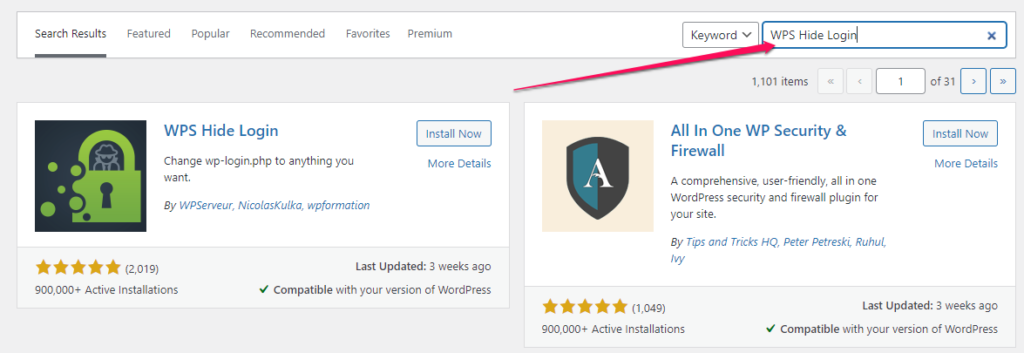
بررسی کنید که آیا افزونه با نسخه وردپرس شما تست شده است یا خیر.
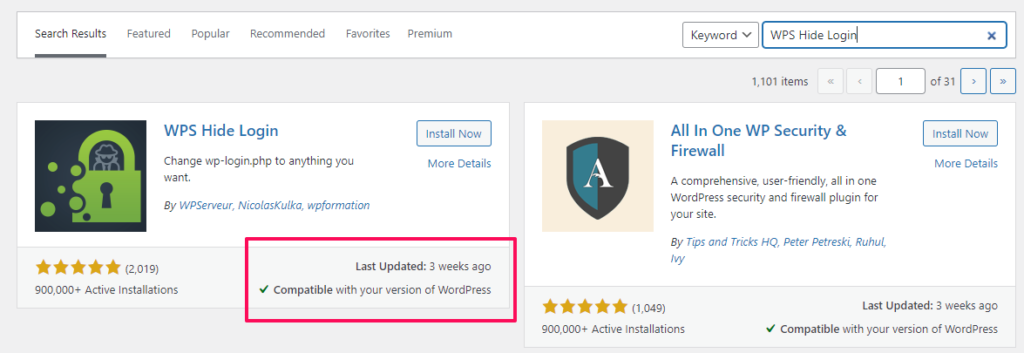
برای شروع نصب، روی نصب کلیک کنید.
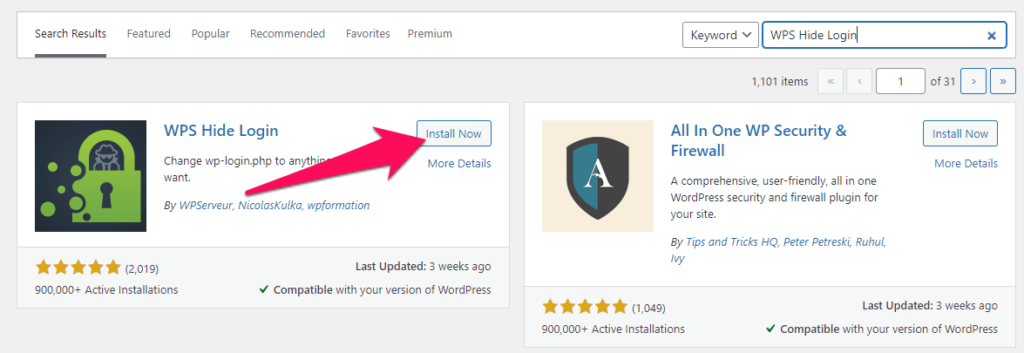
برای شروع استفاده از افزونه در سایت خود، روی فعالسازی کلیک کنید.
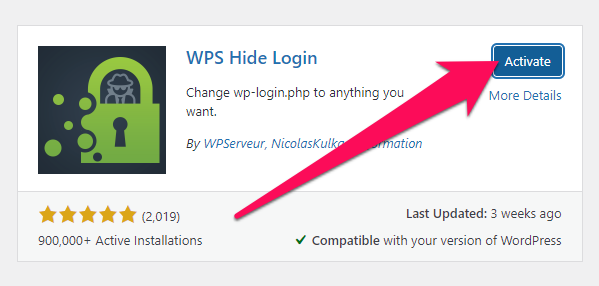
افزونه با موفقیت نصب شد و میتوانید آن را در بخش افزونههای نصب شده در منوی سمت چپ داشبورد خود ببینید.
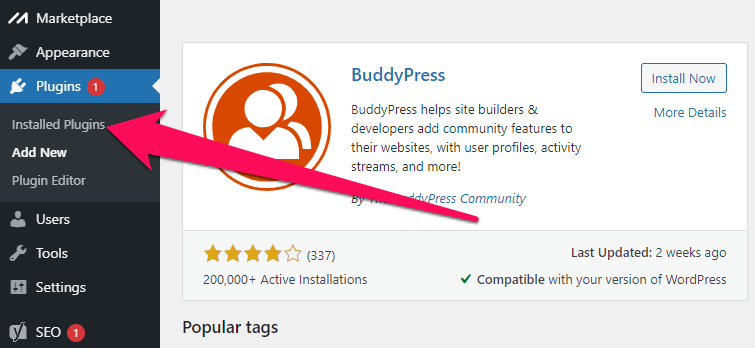
اکنون زمان تنظیم افزونه برای ایجاد یک URL ورود سفارشی وردپرس برای سایت شما است.
مرحله ۳: پیکربندی افزونه برای تغییر آدرس ورود به وردپرس
قبل از تغییر URL ورود به سایت خود، باید افزونه را پیکربندی کنید. در اینجا نحوه انجام آن آورده شده است: به بخش افزونههای نصب شده در منوی سمت چپ داشبورد سایت خود بروید.
به پایین صفحه بروید تا WPS Hide Login را پیدا کنید. روی تنظیمات زیر نام افزونه کلیک کنید.
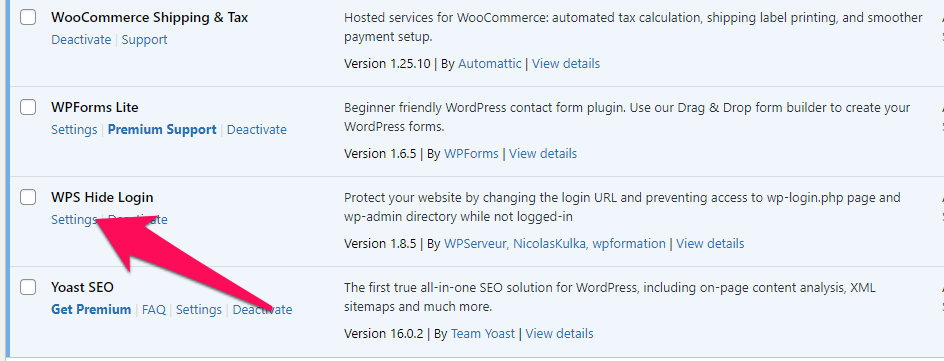
در بخش تنظیمات، باید URL ورود جدید سایت خود و URL تغییر مسیر را وقتی کسی از URL ورود قدیمی (wp-admin یا wp-login) بازدید میکند، پیکربندی کنید.
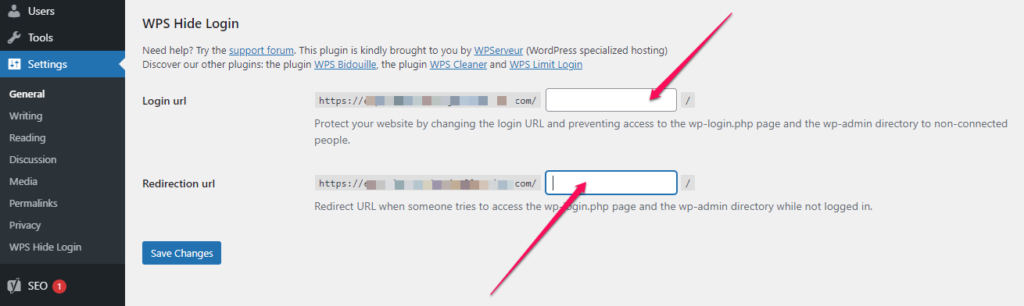
برای URL ورود، از یک کلمه کلیدی منحصر به فرد اما به یاد ماندنی استفاده کنید که کاربران غیر مجاز به راحتی نتوانند حدس بزنند. به عنوان مثال، اگر نام برند شما Acme است، URL ورود جدید شما میتواند “acme-login-page” باشد. یا هر چیز دیگری که بتوانید به راحتی به خاطر بسپارید.
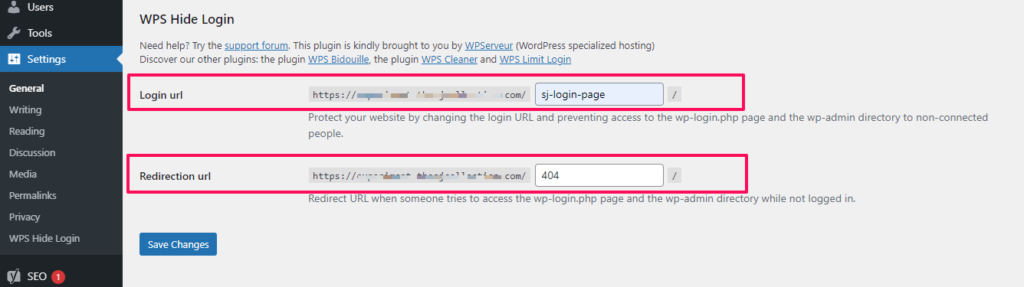
برای URL تغییر مسیر، میتوانید بازدیدکنندگان را به صفحه ۴۰۴ یا صفحه اصلی سایت (یا هر صفحه دیگری که میخواهید) ارسال کنید. روی ذخیره تغییرات کلیک کنید تا تغییرات اعمال شده و URL ورود قدیمی شما با URL جدید جایگزین شود.
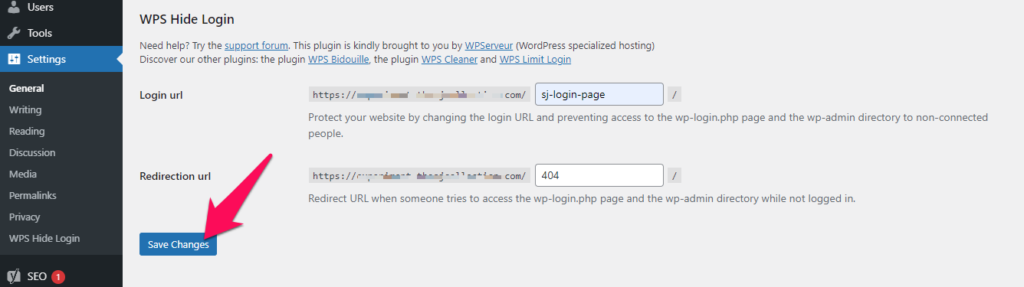
پس از اعمال موفقیتآمیز تغییرات، پیام تأییدی را در صفحه تنظیمات مشاهده خواهید کرد.
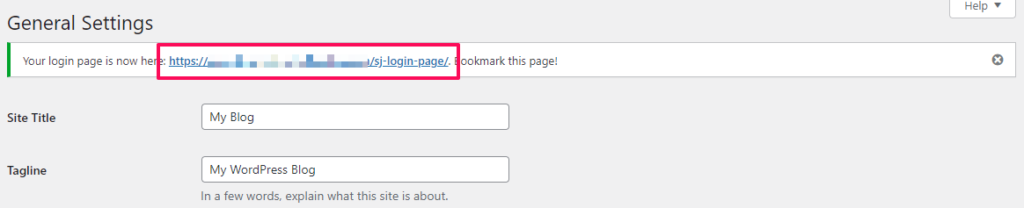
اکنون فقط میتوانید به صفحه ورود سایت وردپرس خود از طریق URL سفارشی که پیکربندی کردهاید دسترسی پیدا کنید.
مرحله ۴: به اشتراک گذاری آدرس جدید برای دیگر مدیران سایت
مطمئن شوید که همه نشانکهای خود را بهروزرسانی کردهاید زیرا معمول است که افراد URL جدید ورود خود را فراموش کنند. بایستی حتما آدرس جدید را در اختیار دیگر مدیران سایت قرار دهید!
مرحله ۵: تست URL ورود جدید شما
در نهایت، باید URL ورود جدید خود را طبق موارد زیر تست کنید تا مطمئن شوید همه چیز به خوبی کار میکند.
۱. از وبسایت وردپرس خود خارج شوید.
۲. به URL ورود قدیمی خود بروید تا ببینید آیا هنوز کار میکند یا شما را به URL جدید تغییر مسیر میدهد.
۳. اکنون به URL ورود جدید خود بروید.
۴. نام کاربری و رمز عبور خود را وارد کنید تا وارد شوید.
نحوه بازگشت به URL اصلی ورود به وردپرس
گاهی اوقات علیرغم نصب افزونه و پیکربندی صحیح، تغییر مسیر ورود به وردپرس به درستی کار نمیکند. در نتیجه، ممکن است از سایت خود قفل شوید زیرا نمیتوانید به هیچیک از صفحات ورود خود دسترسی پیدا کنید. اگر این اتفاق برای سایت شما افتاد، چندین گزینه دارید. میتوانید نسخه پشتیبان سایت خود را بازیابی کنید، یا میتوانید افزونه را از حساب FTP خود غیرفعال و حذف کنید. میتوانید این کار را با استفاده از یک برنامه انتقال فایل FTP رایگان مانند FileZilla یا ویژگی مدیریت فایل در cPanel حساب میزبانی خود انجام دهید. این کار چندان فنی نیست، اما اگر مطمئن نیستید چگونه این کار را انجام دهید، باید کمک بگیرید. میتوانید دایرکتوری WPS Hide Login را در پوشه wp-content/plugins سایت وردپرس خود پیدا کنید.
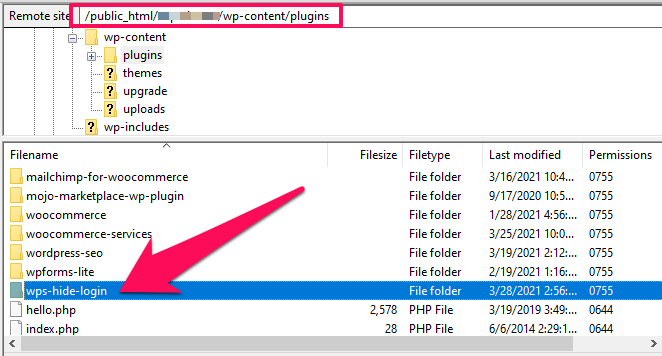
هنگامی که این پوشه را از حساب FTP خود حذف کنید، URL ورود وردپرس شما به صفحه wp-admin و wp-login پیشفرض باز خواهد گشت.
ریسکها در تغییر URL ورود به وردپرس
اگرچه در ایجاد یک URL ورود سفارشی وردپرس ریسکهای کمی وجود دارد، برخی کاربران ممکن است با مشکلات زیر مواجه شوند:
ریسک ۱: نقص عملکرد افزونه
گاهی اوقات افزونهای که برای ایجاد URL ورود سفارشی استفاده میکنید ممکن است نقص عملکرد داشته باشد. اگر این اتفاق بیفتد (یا هر مشکل دیگری در طول فرآیند نصب رخ دهد)، صفحه ورود شما ممکن است غیر قابل دسترس شود. برای جلوگیری از این مشکل، مطمئن شوید که از یک افزونه بهروز استفاده میکنید و فرآیند نصب آن را بدون هیچ تداخلی تکمیل میکنید. اگر با افزونه خود مشکلی دارید، به دایرکتوری افزونه بروید و یک افزونه جدید بگیرید. اگر سوال یا نگرانی دارید، بررسی نظرات کاربران و مستندات افزونه نیز میتواند کمک کننده باشد.
ریسک ۲: فراموش کردن URL
این امری رایج است که کاربران وردپرس پس از تغییر URL ورود، URL جدید خود را فراموش کنند. برای جلوگیری از این مشکل، مطمئن شوید که صفحه ورود سفارشی را نشانکگذاری کرده یا URL را به خود ایمیل کنید.
ریسک ۳: مشکل در ارتباط با تیم مدیریت سایت
بعد از اعمال تغییرات بایستی دیگر مدیران سایت را مطلع سازید تا برای ورود به سایت دچار مشکل نشوند!
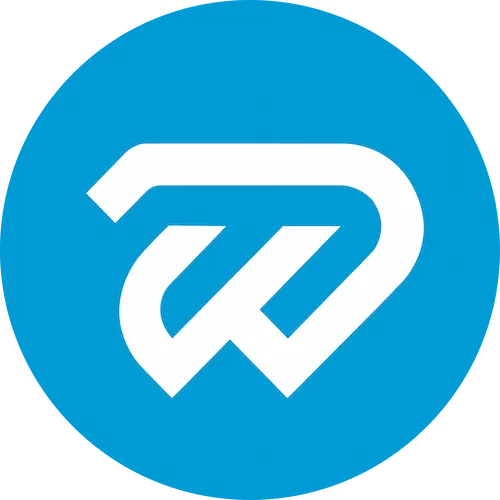
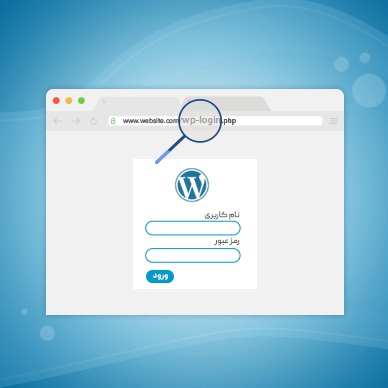
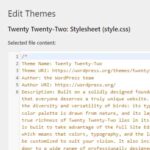
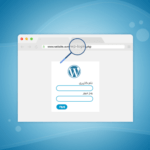


4 پاسخ
بسیار کامل و مفید بود خیلی متشکرم 🙏🤩
عالی بود 👌
ممنون از مطالب مفیدتون
جامع و مفید متشکرم 😍😍